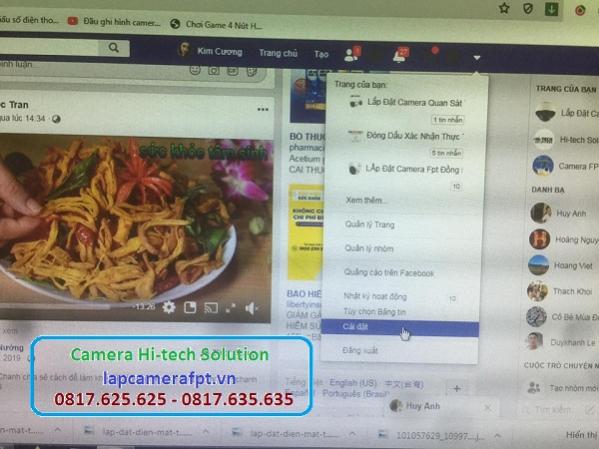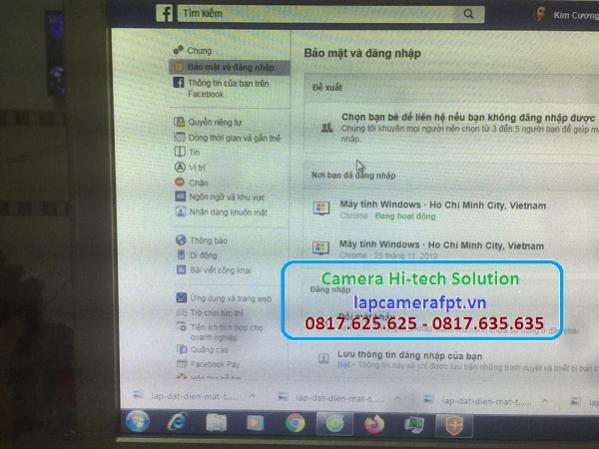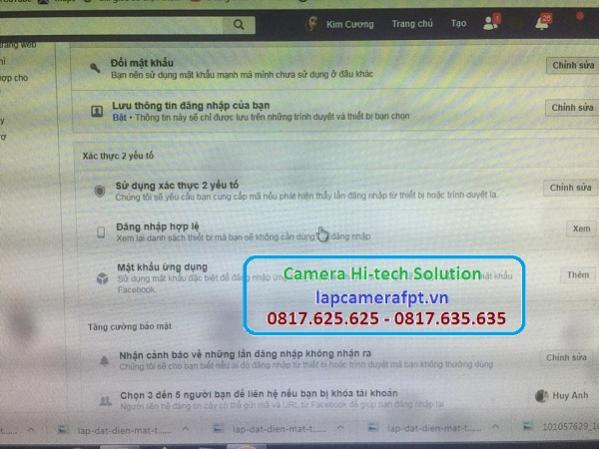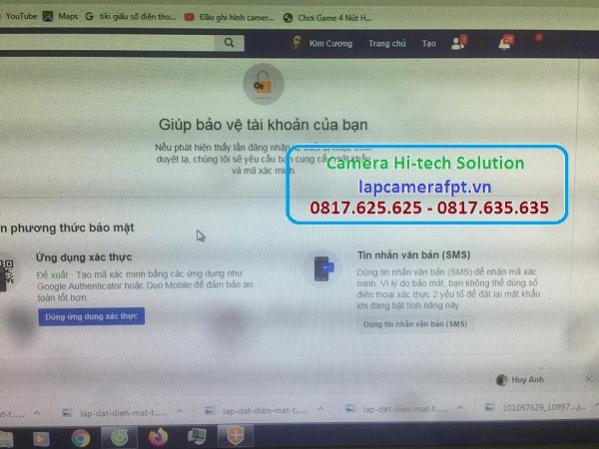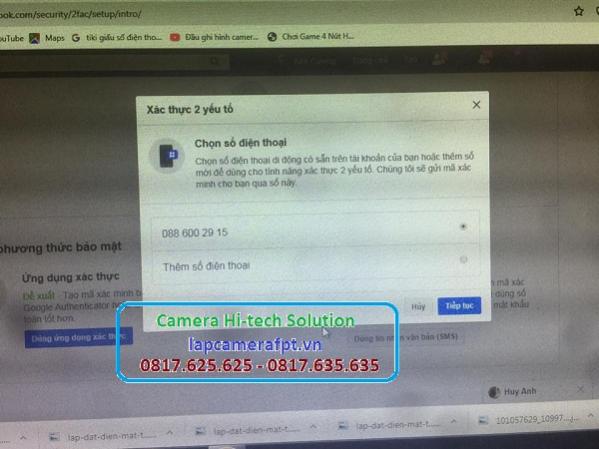-
Hiện nay tài khoản facebook của bạn luôn có thể bị hack bất cứ lúc nào bởi vì các kẻ gian hiện nay đều sử dụng các trojan, key logger, mã độc, đường link có virus để dễ dàng đánh cắp tài khoản của người dùng hơn trước đây, vậy làm thế nào để có thể hạn chế và phòng tránh mất tài khoản facebook, hãy làm theo hướng dẫn cách bật bảo mật 2 lớp trên Facebook
Bảo mật 2 lớp của Facebook dùng để làm gì
Bảo mật 2 lớp là một tính năng đặc biệt của facebook, sau khi đăng nhập trên một thiết bị mới hoàn toàn lần đầu tiên, người dùng bắt buộc phải xác nhận đăng nhập hợp lệ trên 1 thiết bị khác có login tài khoản trước đó hoặc là phải nhập mã xác nhận đặc biệt
Mã xác nhận này người dùng có thể chủ động tạo trên điện thoại để đăng nhập, đây là cách thức đơn giản mà hiệu quả chống được kẻ gian hack pass tài khoản của bạn nhưng vẫn không thể nào login được vì mỗi khi hắn muốn đăng nhập nó sẽ báo ngay lập tức về điện thoại.
Từ đó người dùng có thể kịp thời đề phòng để đổi ngay mật khẩu facebook và hạn chế bị kẻ gian lợi dụng tài khoản của mình cho các ý đồ xấu như lừa đảo gửi tiền, một hình thức phổ biến của các hacker hiện nay.
Cách bật bảo mật 2 lớp trên facebook
Để có thể bật tính năng bảo mật 2 lớp trên Facebook, người dùng đơn giản tiến hành làm theo từng bước dưới đây
Bước 1: Đăng nhập vào tài khoản Facebook trên máy tính
Bước 2: Bấm vào mũi tên tam giác bên góc phải màn hình Facebook chọn " Cài Đặt "
Bước 3: Nhấn chọn vào mục " Bảo Mật và đăng nhập "
Bước 4: Tại màn hình bên phải bạn kéo xuống và chọn vào mục " Xác thực 2 yếu tố "
Bước 5: Có thể chọn ứng dụng tạo mã xác thực hoặc " Xác thực bằng tin nhắn SMS "
Bước 6: Nhập số điện thoại mà bạn muốn để dùng để xác thực đăng nhập khi có sự cố , sau khi nhập xong thì nhấn vào nút Tiếp tục
Vậy là bạn đã hoàn thành tạo bảo mật đăng nhập 2 yếu tố bằng tính năng SMS, bây giờ khi bạn nhập tài khoản facebook của mình vào một thiết bị lạ bất kỳ sẽ có tin nhắn SMS chủ động gửi đến điện thoại của bạn và bạn phải nhập mã này vào thì mới vào được tài khoản Facebook nhé.
Đăng nhập Facebook khi không mang theo điện thoại
Trong một vài trường hợp không phải lúc nào bạn cũng mang trên mình điện thoại để từ đó xác nhận bảo mật 2 lớp trên facebook, đừng lo, chúng tôi vẫn còn cách để giúp các bạn thực hiện thao tác này.
Bước 1: Bấm vào mục " Bảo mật và đăng nhập " và chọn xác nhận đăng nhập
Chọn mục nhập mã để sử dụng trên điện thoại khi không mang theo điện thoại
Một giao diện hiện ra sẽ xuất hiện 10 mã ngẫu nhiên, bạn chụp hình hoặc ghi ra giấy các đoạn mã này để có thể nhập vào tài khoản mà không cần phải đợi lớp bảo mật thứ hai của facebook, cách này dùng được mỗi mã 1 lần thôi nhé.
Kết luận
Vậy là trong bài viết trên đây, fpt.center đã hướng dẫn khá cụ thể và chi tiết cho người dùng bảo mật 2 lớp của facebook là gì và cách đăng nhập vào bảo mật 2 lớp khi quên mang điện thoại đầy đủ và chi tiết rồi nhé.
Chúc các bạn thành công sau khi đọc xong bài viết !
- » Mẹo Tải Video trên Faceobook về máy tính...
- » Cách Đăng Nhập Nhiều Tài Khoản Facebook Trên...
- » Hướng Dẫn Lấy Lại Mật Khẩu Facebook khi bị...
- » Cách Gửi Tin Nhắn Hàng Loạt Trên Fanpage...
- » Cách ẩn tài khoản online Facebook để tránh...
- » Cách Đăng Xuất Tài Khoản Facebook trên các...
- » Cách Chặn Người Lạ Facebook trên điện thoại...
- » Cách Xóa Nick Facebook Vĩnh Viễn Nhanh Nhất
- » Cách Thêm Website vào Facebook Dùng Cho Việc...
- » Cách Tạo Bài Viết Bán Hàng Trên Facebook...
- » Lắp Wifi Fpt Chung Cư Sunshine Green Iconic
- » Lắp Wifi Fpt căn hộ Masteri West Heights Tây...
- » Lắp mạng internet Fpt A Lưới tại thành phố...
- » Lắp Mạng Internet Fpt Thuận Hóa tại thành...
- » Lắp Mạng Internet Fpt Phú Xuân tại thành phố...
- » Lắp mạng internet fpt xã Sóc Đăng tại Hạ Hòa...
- » Lắp internet fpt xã Tiêu Sơn tại Đoan Hùng...
- » Lắp mạng internet fpt xã Bằng Luân tại Hạ...
- » Lắp mạng fpt xã Bằng Doãn tại Đoan Hùng Phú...
- » Lắp đặt mạng Fpt xã Yên Luật tại Hạ Hòa Phú...
Bài viết cùng chuyên mục:
Bài viết mới nhất trong diễn đàn:
Từ khóa được tìm thấy!
Nobody landed on this page from a search engine, yet!
lap mang FPT


 LinkBack URL
LinkBack URL About LinkBacks
About LinkBacks